如何給word文檔加密?給word文檔加密的方法
php小編百草教你如何為Word文件加密!在日常工作中,保護文件的安全至關重要。透過加密Word文檔,可以有效防止未經授權的人檢視、修改或複製文檔內容。加密Word文件的方法簡單易行,本文將詳細介紹具體步驟,讓你的文件更安全!
如何為word文檔加密?給word文檔加密的方法
第一種方法,word文檔加密
1.需要加密的Word文檔,點選選單中的「文件」>「文檔加密」。
2、在彈出的「文件加密」對話方塊中,選擇「密碼加密」標籤。
3.在「密碼」文字方塊中輸入密碼,注意密碼應具有足夠複雜性,避免使用簡單的數字或字母組合。
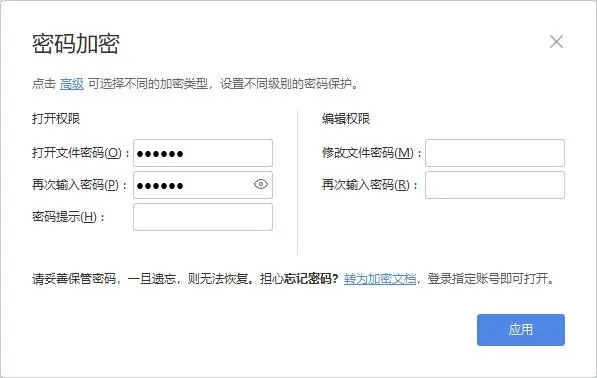
4.點選「套用」按鈕,Word會重新儲存加密後的文件。
5.開啟該文件時,將提示輸入密碼才能開啟。
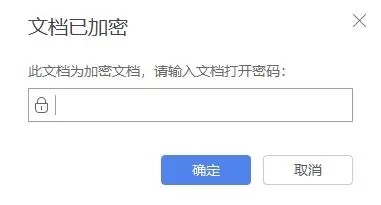
第二種方法,Word文件另存設定密碼
1.開啟需要加密的Word文檔,選單中的「文件」>「另存為」。
2.在彈出的對話方塊中,選擇「文件類型」>「WPS加密文件格式」。
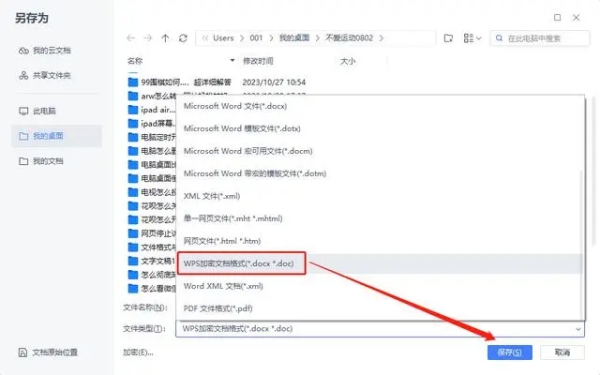
3、勾選下方的「加密」。
4.輸入密碼,還可以設定權限。
5.開啟該文件時,需要輸入正確的開啟權限密碼才能開啟。
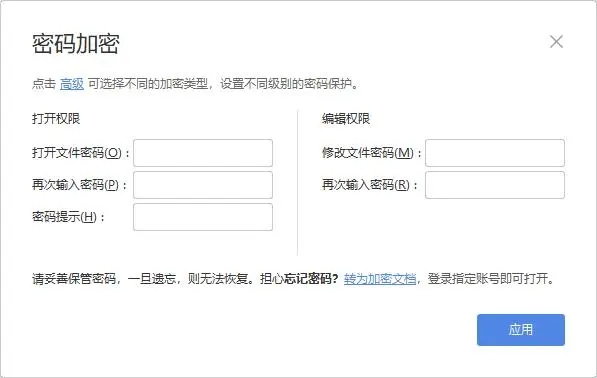
第三種方法,使用金舟資料夾加密大師
金舟文件夾加密大師支援加密文件、資料夾等重要辦公資料,幫助我們保護隱私文件。
1.金舟資料夾加密大師頁面,直接拖曳新增word文件。
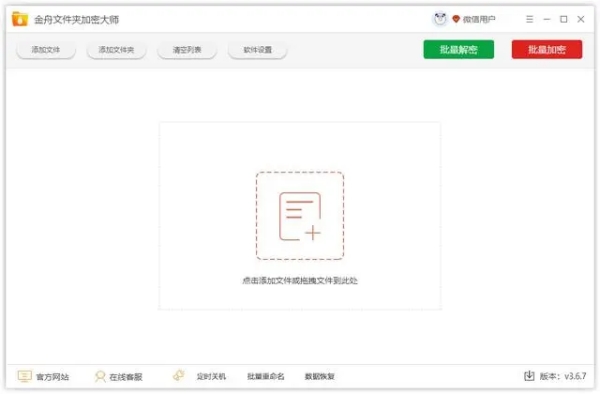
2、點選“批次加密”,輸入自定文檔密碼。
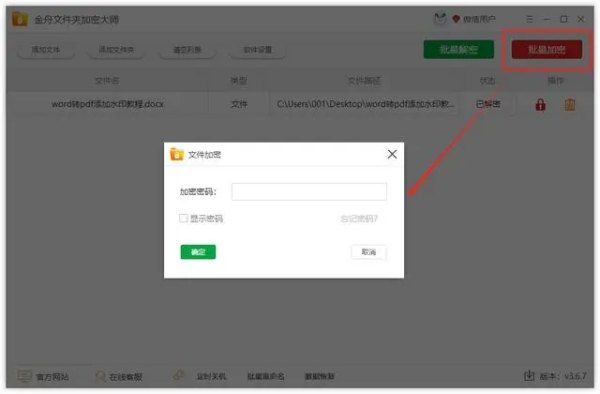
3.輸入密碼點選「確定」即可完成word文檔加密。
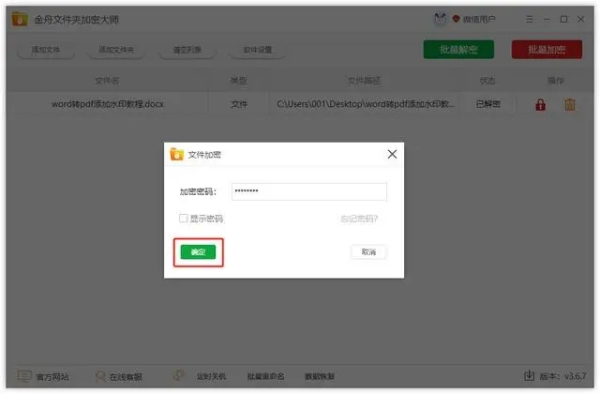
以上是如何給word文檔加密?給word文檔加密的方法的詳細內容。更多資訊請關注PHP中文網其他相關文章!

熱AI工具

Undresser.AI Undress
人工智慧驅動的應用程序,用於創建逼真的裸體照片

AI Clothes Remover
用於從照片中去除衣服的線上人工智慧工具。

Undress AI Tool
免費脫衣圖片

Clothoff.io
AI脫衣器

Video Face Swap
使用我們完全免費的人工智慧換臉工具,輕鬆在任何影片中換臉!

熱門文章

熱工具

記事本++7.3.1
好用且免費的程式碼編輯器

SublimeText3漢化版
中文版,非常好用

禪工作室 13.0.1
強大的PHP整合開發環境

Dreamweaver CS6
視覺化網頁開發工具

SublimeText3 Mac版
神級程式碼編輯軟體(SublimeText3)
 word文檔怎麼計算加減乘除
Mar 19, 2024 pm 08:13 PM
word文檔怎麼計算加減乘除
Mar 19, 2024 pm 08:13 PM
WORD是一個強大的文字處理器,我們可以利用word進行各種文字的編輯,在Excel表格當中,我們已經熟練了加減乘數的運算方法,那麼如果需要在Word表格裡,計算數值的加減乘數,該如何操作呢,難道只能用計算機計算嗎?答案當然是否定的,WORD也同樣可以完成。今天小編就來教大家如何在Word文件的表格當中,運用公式計算加減乘除等基本運算,一起來學習一下吧。那麼,今天就讓小編具體示範一下,WORD文件怎麼計算加減乘除?第一步:開啟一個WORD,點選工具列【插入】下的【表格】,在下拉式選單當中插入一
 Win10家用版支援資料夾加密功能嗎?
Jan 09, 2024 am 08:58 AM
Win10家用版支援資料夾加密功能嗎?
Jan 09, 2024 am 08:58 AM
文件加密,旨在對資料實施專業級別的加密從而更有效地確保資料的安全性!僅掌握了正確加密金鑰方可執行解密操作,實質保障資訊資產安全。然而,Win10家庭版檔案加密功能尚不具備此項特性。 win10家庭版能加密資料夾嗎答:win10家庭版不能加密資料夾。 Windows系統加密檔案的教學1、在想要加密的檔案或資料夾上使用右鍵操作(或長按一段時間),接下來請選取「屬性」功能。 2.在展開的新介面中,尋找「進階」選項,點選進入後,記得勾選位於下方「加密內容以保護資料」選項。 3、設定完成後,點選「確定」來
 word文檔不能編輯怎麼辦
Mar 19, 2024 pm 09:37 PM
word文檔不能編輯怎麼辦
Mar 19, 2024 pm 09:37 PM
編輯完文檔以後我們會保存文檔,為下次編輯修改文檔提供方便,有時我們點開編輯好的文檔以後能直接進行修改,但有時不知道為什麼,怎麼點擊word文檔都沒有反應,不執行命令了,word文檔不能編輯怎麼辦呢?大家不用急,小編幫你解決這個困擾,大家一起來看看操作過程。開啟Word文件後,編輯文字時會看到頁面右側顯示「限制編輯」的提示,如下圖所示。 2、需要解除編輯,需要知道設定密碼,點擊彈出的提示下方的“停止保護”,如下圖所示。 3、然後頁面彈出「取消保護文件」對話方塊中輸入密碼,點選確定,如下圖所示
 資料夾加密如何設定密碼不壓縮
Feb 20, 2024 pm 03:27 PM
資料夾加密如何設定密碼不壓縮
Feb 20, 2024 pm 03:27 PM
資料夾加密是一種常見的資料保護方法,它可以將資料夾中的內容加密,使得只有掌握解密密碼的人能夠存取其中的檔案。在進行資料夾加密時,有一些常見的方法可以用來設定密碼,而不需要壓縮檔案。首先,我們可以使用作業系統自帶的加密功能來設定資料夾密碼。對於Windows使用者來說,可以透過以下步驟來設定:選擇要加密的資料夾,滑鼠右鍵點選資料夾,選擇「屬性」選
 winrar怎麼加密壓縮包-winrar加密壓縮包方法
Mar 23, 2024 pm 12:10 PM
winrar怎麼加密壓縮包-winrar加密壓縮包方法
Mar 23, 2024 pm 12:10 PM
小編將為大家介紹加密壓縮的三種方法:方法一:加密最簡單的加密方法,就是在加密檔案時輸入想要設定的密碼,完成加密和壓縮了。方法二:自動加密普通的加密方式,需要我們加密每個檔案的時候都需要輸入密碼,如果你想要加密大量壓縮包,並且密碼是一樣的話,那麼我們可以在WinRAR中設定自動加密,之後只要正常壓縮文件,WinRAR會為每個壓縮包添加密碼。方法如下:開啟WinRAR,點選選項–設定設定介面中,切換到【壓縮】,點選建立預設設定–設定密碼在這裡輸入我們想要設定的密碼,點選確定就完成設定了,我們只需要正
 Go語言實作PDF到Word文件的原理與步驟
Feb 01, 2024 am 09:42 AM
Go語言實作PDF到Word文件的原理與步驟
Feb 01, 2024 am 09:42 AM
Go語言PDF轉word文件的實作原理和步驟實現原理PDF轉word文件的實作原理是將PDF文件中的內容提取出來,然後根據word文件的格式重新組織和排版,最後產生word文件。實現步驟提取PDF文件中的內容提取PDF文件中的內容可以使用第三方庫,例如pdfminer.six或gopdf。 pdfminer.six是一個純Python的PDF解析庫,可以擷取
 蘋果手機相簿加密怎麼設定
Mar 02, 2024 pm 05:31 PM
蘋果手機相簿加密怎麼設定
Mar 02, 2024 pm 05:31 PM
在蘋果手機中,用戶可以根據自己的需求來加密相簿。有些用戶並不清楚該怎麼設定。可以將需要加密圖片加入備忘錄後,再去鎖定備忘錄即可,接下來就是小編為用戶帶來的手機相簿加密設定方法的介紹,有興趣的用戶快來一起看看吧!蘋果手機使用教學蘋果手機相簿加密怎麼設定答:將需要加密圖片加入備忘錄後,再去鎖定備忘錄即可詳情介紹:1、進入相冊,選擇需要加密的圖片,再點擊下方的【新增到】。 2、選擇【加入備忘錄】。 3.進入備忘錄,找到剛更創建的備忘錄,進入,點選右上角的【傳送】圖示。 4.點選下方的【鎖定備
 win11文件加密完整指南
Jan 09, 2024 pm 02:50 PM
win11文件加密完整指南
Jan 09, 2024 pm 02:50 PM
有的朋友想要保護自己的文件,但不知道win11文件怎麼加密,其實我們可以直接使用資料夾加密也可以用第三方軟體加密文件。 win11文件加密詳細教學:1、先找到想要加密的文件,右鍵選中,開啟「屬性」2、接著點擊屬性一欄的「高級」3、在高級中選擇「加密內容以便保護資料」並點選「確定」4、然後點選「確定」儲存。 5.最後選擇想要的加密模式並「確定」儲存即可加密文件了。






